Как сделать помехи в adobe premiere
Узнайте о различных аудиоэффектах и переходах, доступных в Premiere Pro, о том, что они делают, и о том, как и когда их использовать.
Амплитуда и сжатие
Эффект «Усиление» увеличивает или уменьшает мощность аудиосигнала. Поскольку данный эффект работает в режиме реального времени, его можно объединить его с другими эффектами в наборе эффектов.
- Ползунки «Усиление» : усиление или затухание отдельных аудиоканалов.
- Связать ползунки : одновременное перемещение ползунков каналов.
Эффект «Громкость канала» позволяет независимо управлять громкостью каждого канала в клипе или дорожке со стереозвуком или звуком 5.1. Уровень всех каналов измеряется в децибелах (дБ).
Эффект «Устранение шипения» удаляет свист и другие высокочастотные шипящие звуки. Они часто получаются, когда рассказчик или вокалист произносит буквы «с» и «т». Этот эффект доступен для клипов с моно- и стереозвуком и звуком 5.1.
- Режим : Выберите «Широкополосный» для равномерного сжатия всех частот или «Многополосный» для сжатия только частотного диапазона свиста. Многополосный режим лучше всего подходит для большинства аудиоматериалов, однако немного увеличивает время обработки.
- Пороговое значение : устанавливает амплитуду, выше которой происходит сжатие.
- Центральная частота : задает частоту, при которой свист проявляется наиболее ярко. Для проверки отрегулируйте эту настройку при воспроизведении аудио.
- Пропускная способность : определяет, при каком частотном диапазоне активируется компрессор.
- Выводить только свист : позволяет прослушать выявленный свист. Начните воспроизведение и отрегулируйте настройки, описанные выше.
- Уменьшение усиления : отображает уровень сжатия обработанных частот.
Эффекты «Динамика» делятся на четыре раздела. Это «Автоматический шлюз», «Компрессор», «Расширитель» и «Ограничитель». Каждым можно управлять по отдельности. Индикаторы (LED и уменьшения усиления) помогают получить сведения об обработке аудиосигнала.
Параметры эффектов «Динамика»:
- Автоматический шлюз : удаляет шум ниже определенного порога амплитуды. Когда аудиосигнал проходит через шлюз, LED-индикатор становится зеленым. Индикатор становится красным, если аудиосигнал не проходит, и желтым во время атаки, выпуска и удержания.
- Компрессор : уменьшает динамический диапазон аудиосигнала путем уменьшения мощности звука при превышении определенного порогового значения. Параметр «Пропорция» позволяет контролировать изменение динамического диапазона, а параметры Атака и Выпуск изменяют временное поведение. Используйте параметр «Усиление» для повышения уровня звука после сжатия сигнала. Индикатор уменьшения усиления показывает, как уменьшился уровень звука.
- Расширитель : увеличивает динамический диапазон аудиосигнала путем ослабления звука ниже заданного порогового значения. Параметр «Пропорция» позволяет управлять изменением динамического диапазона. Индикатор уменьшения усиления показывает, как уменьшился уровень звука.
- Ограничитель : ослабление звука при превышении определенного порогового значения. При ограничении сигнала включается LED-индикатор.
Эффект «Динамическая обработка» можно использовать в качестве компрессора, ограничителя или расширителя. В роли компрессора и ограничителя этот эффект уменьшает динамический диапазон, обеспечивая стабильные уровни громкости. В роли расширителя он увеличивает динамический диапазон за счет снижения уровня сигналов малой мощности. (При выборе предельных значений в настройках расширителя можно создать пороговый шумоподавитель, который полностью удаляет шум ниже определенного порога амплитуды).
Динамика
- Диаграмма : показывает уровень входного сигнала по горизонтальной линейке (ось x) и новый уровень выходного сигнала по вертикальной линейке (ось y). Стандартная диаграмма с прямой линией от нижнего левого до правого верхнего угла иллюстрирует сигнал, который не был изменен. Каждому уровню входного сигнала соответствует одинаковый уровень выходного сигнала. При корректировке диаграммы изменяется соотношение между уровнями входного и выходного сигналов (а вместе с ним и динамический диапазон). Например, если желаемый акустический элемент проявляется при значении около ‑20 дБ, можно усилить входной сигнал на этом уровне и оставить все остальное без изменений. Также можно провести обратную линию (от верхнего левого до нижнего правого угла), которая повышает тихие звуки и подавляет громкие.
- Добавить точку : добавляет на диаграмму контрольную точку с использованием указанных вами числовых значений уровня входного и выходного сигнала. Этот метод точнее, нежели простое нажатие на график для добавления точки.
- Удалить точку : удаляет выбранную точку с диаграммы.
- Инвертировать : отражает диаграмму, превращая сжатие в расширение и наоборот.
- Сбросить : сбрасывает диаграмму до состояния по умолчанию.
- Сплайновые кривые : создают более плавные и закругленные переходы между контрольными точками вместо резких и линейных. Для получения дополнительной информации см. раздел Информация о сплайновых кривых для диаграмм.
- Компенсирующее усиление : усиление обработанного сигнала.
Настройки
Общие : доступ к общим настройкам.
- Время упреждения : помогает устранить проблемы с переходными скачками, которые могут возникать в начале громких сигналов и выходят за рамки параметра «Время атаки» компрессора. При увеличении значения времени упреждения сжатие начинается до того, как звук станет громким, благодаря чему амплитуда не превысит определенный уровень. Уменьшение значения времени упреждения помогает сделать эффектнее звуки ударных инструментов, например барабанов.
- Шумоподавление : полностью заглушает сигналы, расширенные до соотношения ниже 50 к 1.
Определитель уровня : определяет исходную амплитуду ввода.
- Усиление ввода : усиливает сигнал до поступления к определителю уровня.
- Время атаки : определяет, сколько миллисекунд требуется входному сигналу для регистрации измененного уровня амплитуды. Например, если громкость внезапно падает на 30 дБ, перед регистрацией входным сигналом изменения амплитуды пройдет указанное время атаки. Выбор этого параметра позволяет избежать ошибок в считывании амплитуды из-за временных изменений.
- Время выпуска : определяет, сколько миллисекунд поддерживается текущий уровень амплитуды до того, как может зарегистрироваться ее следующее изменение.
- Режим «Пик» : определяет уровни на основе пиков амплитуды. Этот режим немного сложнее RMS в использовании, поскольку пики не отражены точно на диаграмме динамики. Однако он может быть полезен при наличии громких кратковременных пиков звука, которые вы хотите приглушить.
- Режим RMS : определяет уровни, используя среднеквадратичную формулу — метод усреднения, который более точно показывает, как люди воспринимают громкость звука. Этот режим точно отражает амплитуды на диаграмме динамики. Например, если ограничитель (плоская горизонтальная линия) находится на ‑10 дБ, средняя амплитуда RMS составляет ‑10 дБ.
Процессор усиления : усиление или затухание сигнала в зависимости от выявленной амплитуды.
- Усиление вывода : применяет к выходному сигналу усиление после динамической обработки.
- Время атаки : определяет, за сколько секунд выходной сигнал достигает заданного уровня. Например, если громкость внезапно падает на 30 дБ, до изменения уровня вывода пройдет указанное время атаки.
- Время выпуска : определяет, сколько миллисекунд поддерживается текущий уровень вывода.
- Связать каналы : одинаковая обработка всех каналов с сохранением баланса стерео и объемного звука. Например, в момент сжатого удара барабана на левом канале уровень правого канала уменьшается на эквивалентное значение.
Ограничение полосы : ограничивает динамическую обработку до определенного диапазона частот.
- Нижняя частота отсечки : самая низкая частота, на которую влияет динамическая обработка.
- Верхняя частота отсечки : самая высокая частота, на которую влияет динамическая обработка.
Эффект жесткого ограничителя значительно ослабляет звук, который выше заданного порогового значения. Обычно ограничение применяется путем усиления ввода — метода, который увеличивает общую громкость и помогает избежать искажения.
- Максимальная амплитуда : устанавливает максимально допустимую амплитуду семпла.
- Усиление ввода : предварительное усиление звука перед применением ограничений. Делает фрагмент громче без искажения звука. По мере повышения этого уровня увеличивается сжатие. Используйте предельные значения настроек, чтобы добиться громкого, эффектного звука, характерного для современной поп-музыки.
- Время упреждения : устанавливает, через какое время (в миллисекундах) звук будет ослаблен перед достижением пика громкости.
- Время выпуска : устанавливает, через какое время (в миллисекундах) затухание вернется к отметке в 12 дБ. Обычно рекомендуется использовать значение 100 (стандартное), которое сохраняет низкие басовые частоты.
- Связать каналы : связывает показатели громкости всех каналов с сохранением баланса стерео и объемного звука.
Эффект многополосного компрессора дает возможность по отдельности сжимать четыре разных полосы частот. Поскольку в каждой полосе обычно уникальное динамическое содержание, многополосное сжатие — эффективный инструмент для контроля аудио.
- Кроссовер : устанавливает частоты разделения, которые определяют ширину каждой полосы. Задайте определенные низкие, средние и высокие частоты либо перетащите маркеры разделения над диаграммой.
- Кнопки «Соло» : служат для прослушивания определенных полос частот. Поочередно активируйте кнопки «Соло», чтобы прослушивать полосы по отдельности, активируйте несколько кнопок, чтобы прослушать две полосы или больше.
- Кнопки обхода : обход отдельных полос для их пропускания без обработки.
- Порог : установите, при каком уровне входного сигнала начинается сжатие. Возможны варианты от ‑60 до 0 дБ. Оптимальное значение зависит от аудиоматериала и музыкального стиля. Чтобы сжать только сильные пики и сохранить больший динамический диапазон, рекомендуется использовать пороговые значения примерно на 5 дБ ниже пикового уровня входного сигнала. Высокая степень сжатия аудио и сильное сокращение динамического диапазона обеспечиваются при установке значения примерно на 15 дБ ниже пикового уровня входного сигнала.
- Усиление : усиливает или ослабляет амплитуду после сжатия. Возможны варианты в диапазоне от ‑18 до +18 дБ, где 0 — единичное усиление.
- Пропорция : устанавливает коэффициент сжатия в диапазоне от 1 к 1 до 30 к 1. Например, результат выбора значения 3,0 — 1 дБ для каждого превышения порога сжатия на 3 дБ. Обычно значения варьируются от 2,0 до 5,0. При высоких значениях получается сжатый звук, характерный для поп-музыки.
- Атака : определяет, как быстро применяется сжатие, когда уровень звука превышает пороговое значение. Возможны варианты от 0 до 500 миллисекунд. Стандартное значение — 10 миллисекунд — подходит для разных аудиоданных. Небольшие значения лучше подходят для аудио с быстрыми переходными процессами, но делают неестественными менее импульсные звуки.
- Выпуск : определяет, как быстро останавливается сжатие после того, как уровень звука опустился ниже порогового значения. Возможны варианты от 0 до 5000 миллисекунд. Стандартное значение — 100 миллисекунд — подходит для разных аудиоданных. Для аудио с быстрыми переходными процессами полезно использовать маленькие значения, а для менее импульсных звуков — большие.
- Усиление вывода : увеличивает или уменьшает общий уровень выходного сигнала после сжатия. Возможны варианты в диапазоне от ‑18 до +18 дБ, где 0 — единичное усиление. Для сброса указателей пиков и клипов дважды щелкните индикаторы.
- Усиление : усиливает или ослабляет амплитуду после сжатия. Возможны варианты в диапазоне от ‑18 до +18 дБ, где 0 — единичное усиление.
- Ограничитель : применяет ограничение в конце пути сигнала (после усиления вывода), оптимизируя общие уровни. Сделайте параметры «Пороговое значение», «Атака» и «Выпуск» менее агрессивными, чем аналогичные настройки, специфические для диапазона. Затем установите значение «Предел» для определения абсолютного предела относительно 0 дБ полной шкалы.
- Спектр на входе : отображает на многополосной диаграмме частотный спектр входного сигнала (а не выходного). Чтобы быстро определить уровень сжатия каждой полосы, включите и выключите этот параметр.
- Ограничитель «Кирпичная стена» : немедленно применяет жесткое ограничение к текущему значению настройки «Предел» (отключите этот параметр, чтобы применить более медленное и мягкое ограничение, которое обеспечивает менее сжатое звучание, но может превысить значение настройки «Предел»). Примечание. В режиме ограничения «Кирпичная стена» максимальное время атаки составляет 5 мс.
- Связать элементы управления полосами : позволяет массово регулировать настройки сжатия всех полос, сохраняя при этом относительные различия между полосами.
Эффект «Однополосный компрессор» сокращает динамический диапазон, обеспечивая стабильные уровни громкости и увеличивая воспринимаемую интенсивность звука. Однополосное сжатие эффективно применять для закадрового голоса, поскольку оно помогает выделить речь диктора на фоне музыкальных композиций и фонового аудио.
Звук с высокой степенью сжатия встречается, например, в современной поп-музыке. Большинство джазовых записей, напротив, имеют легкую степень сжатия, а у записей классической музыки сжатие отсутствует совсем.
- Пороговое значение : устанавливает, при каком уровне входного сигнала начинается сжатие. Оптимальное значение зависит от аудиоматериала и его стиля. Чтобы сжать только сильные пики и сохранить больший динамический диапазон, рекомендуется использовать пороговые значения примерно на 5 дБ ниже пикового уровня входного сигнала. Высокая степень сжатия аудио и сильное сокращение динамического диапазона обеспечиваются при установке значения примерно на 15 дБ ниже пикового уровня входного сигнала.
- Пропорция : устанавливает коэффициент сжатия в диапазоне от 1 к 1 до 30 к 1. Например, результат выбора значение 3,0 — 1 дБ для каждого превышения порога сжатия на 3 дБ. Обычно значения варьируются от 2 до 5. При высоких значениях получается сжатый звук, характерный для поп-музыки.
- Атака : определяет, как быстро применяется сжатие после того, как уровень звука превышает пороговое значение. Стандартное значение — 10 миллисекунд — подходит для различных исходных материалов. Используйте меньшее значение только для звука с быстрыми переходными процессами, например, для записей ударных инструментов.
- Выпуск : определяет, как быстро останавливается сжатие после того, как уровень звука опустился ниже порогового значения. Стандартное значение — 100 миллисекунд — подходит для разных аудиоданных. Для аудио с быстрыми переходными процессами полезно использовать маленькие значения, а для менее импульсных звуков — большие.
- Усиление вывода : усиливает или ослабляет амплитуду после сжатия. Возможны варианты в диапазоне от ‑30 до +30 дБ, где 0 — единичное усиление.
Эффект «Ламповый компрессор» имитирует тепло винтажных аппаратных компрессоров. Используйте этот эффект, чтобы добавить тонкие искажения, которые окрашивают звук.
- Пороговое значение : устанавливает, при каком уровне входного сигнала начинается сжатие. Возможны варианты от ‑60 до 0 дБ. Оптимальное значение зависит от аудиоматериала и музыкального стиля. Чтобы сжать только сильные пики и сохранить больший динамический диапазон, рекомендуется использовать пороговые значения примерно на 5 дБ ниже пикового уровня входного сигнала. Высокая степень сжатия аудио и сильное сокращение динамического диапазона обеспечиваются при установке значения примерно на 15 дБ ниже пикового уровня входного сигнала.
- Усиление вывода : увеличивает или уменьшает общий уровень выходного сигнала после сжатия. Возможны варианты в диапазоне от ‑18 до +18 дБ, где 0 — единичное усиление. Для сброса указателей пиков и клипов дважды щелкните индикаторы.
- Пропорция : устанавливает коэффициент сжатия в диапазоне от 1 к 1 до 30 к 1. Например, результат выбора значения 3,0 — 1 дБ для каждого превышения порога сжатия на 3 дБ. Обычно значения варьируются от 2,0 до 5,0. При высоких значениях получается сжатый звук, характерный для поп-музыки.
- Атака : определяет, как быстро применяется сжатие, когда уровень звука превышает пороговое значение. Возможны варианты от 0 до 500 миллисекунд. Стандартное значение — 10 миллисекунд — подходит для разных аудиоданных. Небольшие значения лучше подходят для аудио с быстрыми переходными процессами, но делают неестественными менее импульсные звуки.
- Выпуск : определяет, как быстро останавливается сжатие после того, как уровень звука опустился ниже порогового значения. Возможны варианты от 0 до 5000 миллисекунд. Стандартное значение — 100 миллисекунд — подходит для разных аудиоданных. Для аудио с быстрыми переходными процессами полезно использовать маленькие значения, а для менее импульсных звуков — большие.
Задержка и эхо
Эффект аналоговой задержки имитирует теплое звучание винтажных аппаратных устройств задержки. Уникальные параметры применяют характеристическое искажение и регулируют распространение стерео. Для создания дискретных эхо нужно указать время задержки 35 миллисекунд или больше. Чтобы добавить не столь очевидные эффекты, следует указать меньшее значение.
- Режим : выявляет тип аппаратной эмуляции, определяющий характеристики искажения и частотной коррекции. Варианты «Лента» и «Лампа» моделируют звуковые характеристики винтажных устройств задержки, а вариант «Аналог» — появившиеся позднее электронные линии задержки.
- Оригинальный выходной сигнал : определяет уровень исходного звука, не прошедшего обработку.
- Обработанный выходной сигнал : определяет уровень обработанного звука с задержкой.
- Задержка : определяет продолжительность задержки в миллисекундах.
- Отклик : создает повторяющиеся эхо, еще раз посылая звук с задержкой через линию задержки. Например, при значении 20 % звук с задержкой посылается с одной пятой оригинальной громкости, благодаря чему появляется постепенно затухающие эхо. При значении 200 % звук с задержкой посылается с удвоенной (по сравнению с оригинальной) громкостью, благодаря чему создаются эхо, быстро набирающие интенсивность.
- Несовершенства : увеличивает искажение и усиливает низкие частоты, делая звук более теплым.
- Распространение : определяет стереоширину задержанного сигнала.
Эффект «Задержка» можно использовать для создания одиночных эхо и других эффектов. При задержках продолжительностью 35 миллисекунд или больше создаются дискретные эхо, а при задержках продолжительностью от 15 до 34 миллисекунд могут появиться простой эффект хора или флэнжинг.
Эффект «Многократное эхо» добавляет до четырех отголосков исходного аудио в клип. Этот эффект можно использовать для стереоклипов, моноклипов и клипов со звуком 5.1.
Узнайте о различных видеоэффектах и переходах, доступных в Premiere Pro, об их функциях, способах и возможностях применения.

Для перехода к различным эффектам, описанным на этой странице, используйте:
Извлечь

Эффект «Извлечь» убирает цвета из видеоклипа и создает изображение в градациях серого. Пиксели со значением яркости ниже входного уровня черного или выше входного уровня белого отображаться черным. Между этими точками все отображается в сером или белом цвете.
Уровни

Эффект «Уровни» обрабатывает яркость и контрастность клипа. Он объединяет функции эффектов «Цветовой баланс», «Гамма-коррекция», «Яркость и контрастность» и «Инверсия».
Эффекты освещения

Эффект «Эффекты освещения» применяет эффекты освещения к клипу, используя до 5 источников света для вставки креативного освещения. Можно задавать такие свойства, как тип, направление, интенсивность, цвет, центр освещения, и площадь освещения. Также существует элемент управления «Рельеф», позволяющий использовать текстуры или узоры из другого видеоматериала для создания специальных эффектов освещения, например эффекта трехмерной поверхности.
ProcAmp

Эффект «Формирователь» эмулирует усилитель обработки, который есть в стандартном видеооборудовании. Этот эффект настраивает яркость, контраст, цветовой тон, насыщенность и процент разделения изображения клипа.
Эффект размытия камерой (только в ОС Windows)

Эффект размытия камерой имитирует изображение с фокусного диапазона камеры, и делает клип размытым. Например, путем установки ключевых кадров для размытия, можно сымитировать вход и выход объекта из фокуса или случайную тряску камеры.
Эффект направленного размытия

Эффект направленного размытия создает в клипе иллюзию движения.
Размытие применяется равномерно по обе стороны от центра пикселя. Поэтому параметр на 180° и параметр на 0° выглядят одинаково.
Эффект «Размытие по Гауссу»

Эффект «Размытие по Гауссу» позволяет размыть и сгладить изображение и устранить шум. Можно указать, чтобы размытие выполнялось по горизонтали, по вертикали, или и так, и так.
Уменьшить мерцание в чересстрочной развертке
Уменьшение мерцания в чересстрочной развертке полезно при работе с видеорядом с чересстрочной разверткой. Мерцание чересстрочной развертки возникает из-за полос, становящихся видимыми в видеоряде с чересстрочной разверткой. Это может создать на видео непривлекательный узор.
Эффект «Уменьшить мерцание в чересстрочной развертке» сокращает высокие частоты по вертикали, чтобы сделать изображения более пригодными для использования в материалах с чересстрочной разверткой (например, видео стандарта NTSC).

Эффект «Инверсия» (видео)
Эффект «Инверсия» (видео) инвертирует данные о цвете в изображении.

RGB инвертирует все три аддитивных цветовых канала. Красный, зеленый и синий — каждый инвертирует инвертировать отдельный цветовой канал.
Какой канал или каналы требуется инвертировать. Каждая группа элементов работает в указанном цветовом пространстве, делая инверсию либо всего изображения в этом цветовом пространстве, либо единственного канала.
HLS инвертирует все три рассчитанных цветовых канала. Тон, яркость и насыщенность — каждый из них инвертируют отдельный цветовой канал.
YIQ/Яркость/Уровень цвета по фазам/Квадратурная яркость
YIQ инвертирует все три канала яркости и цветности NTSC. Y (яркость), I (уровень цвета по фазе) и Q (квадратурная яркость) — каждый инвертирует отдельный канал.
Инвертирует альфа-канал изображения. Альфа-канал — не цветовой канал; он определяет прозрачность.
Смешать с оригиналом
Прозрачность эффекта. Результат эффекта смешивается с исходным изображением, при этом результат эффекта оказывается наверху композиции. Чем выше это значение, тем меньше эффект влияет на клип. Например, если установлено значение 100%, эффект вас не будет иметь видимого результата в клипе; если установлено значение 0%, исходное изображение видно не будет.
Эффект «Привязка по углам»

Эффект «Привязка по углам» искажает изображение, изменяя положение каждого из 4 углов. Используйте его, чтобы растянуть, сжать, наклонить или скрутить изображение или имитировать перспективу движения, которая поворачивается от края клипа, например открытие двери.
Эффект «Искажение линзы»

Эффект «Искажение линзы» имитирует изображение клипа через искривленную линзу.
Эффект «Увеличение»

Эффект «Увеличение» увеличивает все изображение или его часть. Этот эффект действует как лупа, помещенная над областью изображения, или его можно использовать для масштабирования всего изображение намного больше 100%, сохраняя при этом его разрешение.
Эффект «Зеркальное отражение»

Эффект «Зеркальное отражение» разделяет изображение вдоль линии и отражает одну сторону на другую.
Эффект «Сферизация»

Эффект «Сферизация» искажает слой, оборачивая шар областью изображения.
Эффект «Преобразовать»

Эффект «Преобразовать» применяет к клипу плоские геометрические преобразования. Примените эффект «Преобразовать» вместо использования фиксированных эффектов, если требуется обработать опорную точку клипа, положение, масштаб или настройки непрозрачности раньше стандартных эффектов. Свойства опорной точки, положения, вращения, масштаба и непрозрачности действуют примерно, как фиксированные эффекты.
Эффект «Вихревое смещение»

Эффект «Вихревое смещение» использует фрактальный шум для создания вихревых искажений изображения. Например, его можно использовать для создания текущей воды, кривых зеркал и развевающихся флагов.
Эффект «Скручивание»

Эффект «Скручивание» искажает изображение, вращая клип вокруг его центра. Искажение изображения будет более выразительным в центре чем на краях, в результате чего с предельными параметрами в результате можно получить воронку.
Эффект «Волнообразная деформация»

Эффект «Волнообразная деформация» создает внешний вид волны, проходящей через изображение. Можно создать множество различных форм волны, включая квадрат, циркуляр и синусоиды. Эффект «Волнообразная деформация» автоматически анимируется на постоянной скорости на панели «Временная шкала» (без ключевых кадров). Чтобы изменить скорость, необходимо установить ключевые кадры.
Эффект «Смещение»

Эффект «Смещение» панорамирует изображение в пределах клипа. Визуальная информация, выжатая с одной стороны изображения, появляется на другой.
Эффект «4-цветный градиент»
Эффект «4-цветный градиент» создает градиент с четырьмя цветами. Пользователь задает градиент с помощью четырех точек эффекта, положения и цвета которых можно анимировать с помощью элементов управления «Положения и цвета». Градиент состоит из четырех соединенных между собой кругов сплошного цвета, в качестве центра которых используется точка эффекта.
Эффект «Блики»
Эффект «Блики» имитирует преломление, вызванное попаданием яркого света в объектив камеры.
Эффект «Молния»
Эффект молнии создает разряды молнии, «Лестницу Иакова» и другие электрические видеоэффекты между двумя указанными точками в клипе. Эффект автоматически анимируется, не требуя добавления ключевых кадров на панели «Временная шкала» клипа.
Эффект «Градиент»
Этот эффект служит для создания градиента цвета. Можно создать линейные или радиальные градиенты и изменить положение и цвета градиента на протяжении времени. Используйте свойства начала градиента и конца градиента, чтобы задать начальную и конечную точки. Используйте управление рассеиванием градиента, чтобы рассеивать цвета градиента и исключить образование полос.
Эффект «Черное и белое»
Эффект «Черное и белое» преобразует все цвета клипа в градации серого; то есть цвета представляются как оттенки серого. Этот эффект нельзя анимировать с помощью ключевых кадров.
На панели «Элементы управления эффектами», щелкните окно слева от параметра «Черно-белый», если необходимо, чтобы включить эффект «Черное и белое». Щелкните , которое отображается в окне для переключения эффекта.
Эффект «Фильтр цвета»
Эффект «Фильтр цвета» преобразует клип в градации серого, кроме одного указанного цвета. Используйте эффект «Фильтр цвета» для выделения необходимой области клипа.
Например, в клипе с баскетбольным матчем, можно выделить мяч, выбрав и сохранить его цвет, при этом остальной клип, будет отображаться в градациях серого. Однако помните, которому с эффектом «Фильтр цвета» можно изолировать только цвета в клипе, не объекты.
Эффект «Замена цвета»
Эффект «Замена цвета» заменяет все экземпляры выбранного цвета на новый цвет, сохраняя все уровни серого. С помощью этого эффекта можно изменить цвет объекта в изображении, выбрав его и использовав элементы управления для создания другого цвета.
Эффект «Гамма-коррекция»
Эффект «Гамма-коррекция» осветляет или затемняет клип без значительного изменения подсветки и теней. Это достигается путем изменения уровней яркости средних тонов (уровни среднее-серого) при сохранении темных и светлых участков. Значение гаммы по умолчанию — 10. В диалоговом окне параметров эффекта можно установить значение гаммы в диапазоне от 1 до 28.
Эффект «Изменение альфа-канала»
Используйте эффект «Изменение альфа-канала» вместо эффекта «Непрозрачности» при необходимости порядок рендеринга фиксированных эффектов по умолчанию. Изменяйте процент непрозрачности для создания уровней прозрачности.
Эффект «Цветовой ключ»
Эффект «Цветовой ключ» исключает все пиксели изображения, похожие на определенный ключевой цвет. Этот эффект изменяет только альфа-канал клипа.

Эффект «Ключ яркости»
Эффект «Ключ яркости» исключает все области слоя с указанной светимостью или яркостью.
Используйте этот эффект, если у объекта, с которого нужно создать подложку, значение яркости отличается от значения яркости фона. Например, если требуется создать подложку для нот на белом фоне, можно исключить более яркие значения; темные ноты будут единственными непрозрачными областями.
Эффект «Ключ подложки дорожки»

«Ключ подложки дорожки» отображает один клип (фоновый) через другой (накладываемый клип), используя третий файл в качестве подложки, создающей прозрачные области в накладываемом клипе. Для данного эффекта необходимо два клипа и подложка — у каждого должна быть своя дорожка. Белые области подложки обозначают непрозрачные области накладываемого клипа, через которые не видно фоновые клипы. Черные области в подложке прозрачны, а серые — частично прозрачны.
Подложка, содержащая движение, называетсяперемещающаяся подложка или подвижная подложка. Эта подложка состоит либо из видеоряда с движением, например силуэта на фоне зеленого экрана, либо из анимированной подложки неподвижного изображения. Можно анимировать неподвижное изображение, применив к подложке эффект «Движение». Если нужно анимировать неподвижное изображение, попробуйте сделать размер кадра подложки больше кадра эпизода с тем, чтобы края подложки не было видно во время ее анимации.
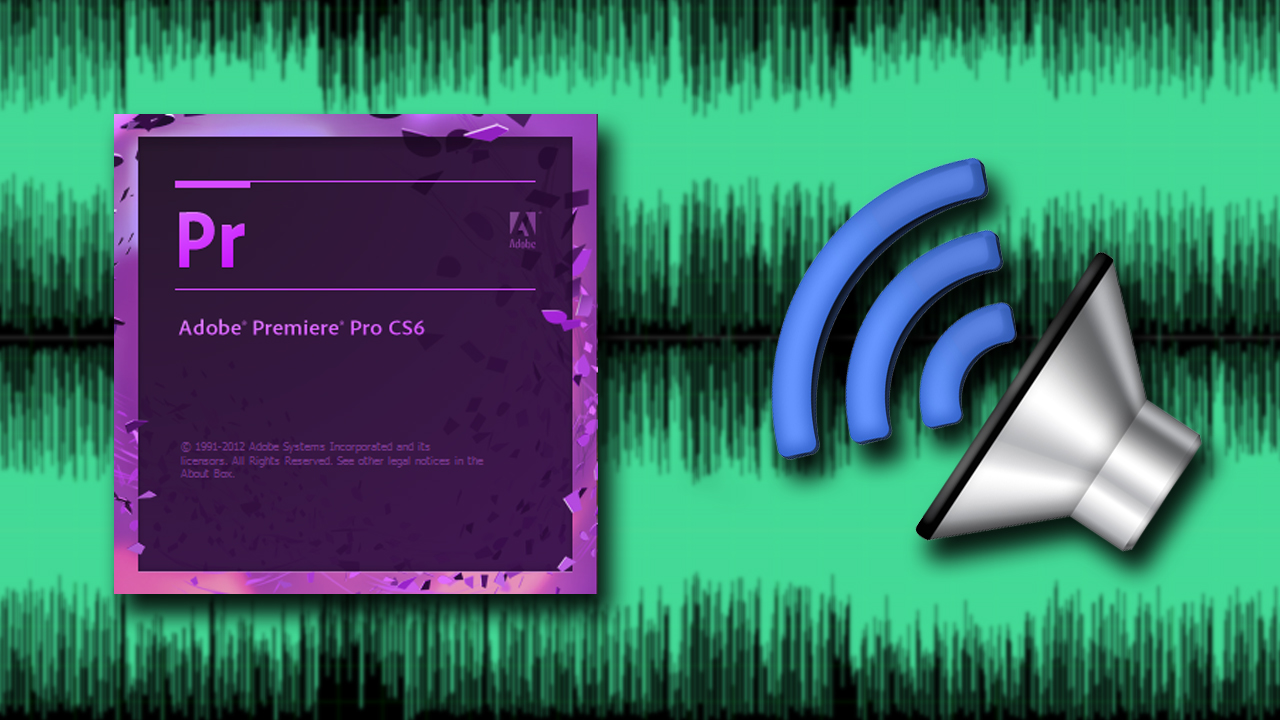
Всем доброго времени суток! Как и обещал, в продолжение статьи “Работа со звуком в Adobe Premiere Pro CS6” делаю полный разбор звуковых эффектов Premiere Pro CS6.
Всего “родных” эффектов не так много, а конкретнее — 31.И мы начнём разбор в алфавитном порядке. Для вашего удобства я принял решение разбить описание на три части. (Для тех извращенцев, кто использует программу на русском языке, буду указывать ВОЗМОЖНОЕ название на русском)
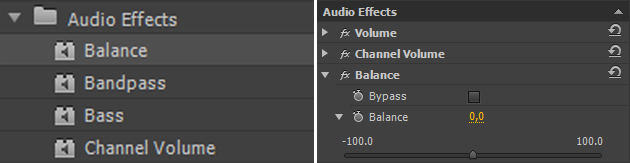
Balance (Баланс)
Этот эффект позволяет контролировать относительную громкость левого и правого каналов. Единственная опция настройки интуитивно понятна. Двигаем бегунок влево, значение изменяется на отрицательное (-60.2) Это значит, что 60% исходящего звука будет доносится из левого динамика. Точно такое же правило действует и на правую сторону.

Bandpass (Полоса пропускания)
Этот эффект создаёт частотную полосу и удаляет все частоты, не вошедшие в данную полосу.
Теперь о параметрах настройки:
Center (Центр) — Указывает частоту в центре выбранного диапазона.
Q — Указывает ширину полосы пропускания. Всё что попадает внутрь полосы остаётся, всё что за пределами — удаляется. Высокие значения создадут узкую полосу, а низкие — широкую.

Для более ясного понимания работы эффекта, я воспользуюсь диаграммой из Adobe Audition.
На картинке сверху изображена диаграмма диапазона частот.
Синим отмечен параметр Center (Центр)
Зелёным Q
В первом случае параметр Q имеет низкие значения, а во втором высокие.
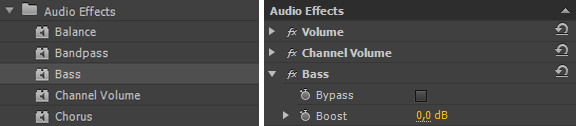
Bass (Басс)
Эффект Bass (Басс) даёт возможность увеличивать или уменьшать низкие частоты. Параметр Boost (Усилитель) задаёт количество дБ (децибел) на которое нужно увеличить низкие частоты.
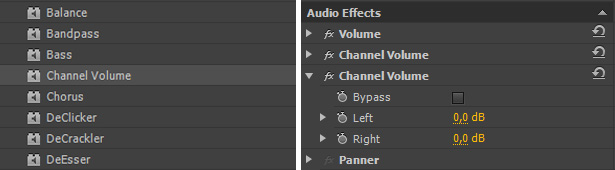
Channel Volume (Громкость канала)
Позволяет независимо друг от друга регулировать громкость звуковых каналов. Как вы уже догадались, параметр Left контролирует левый канал, Right правый.
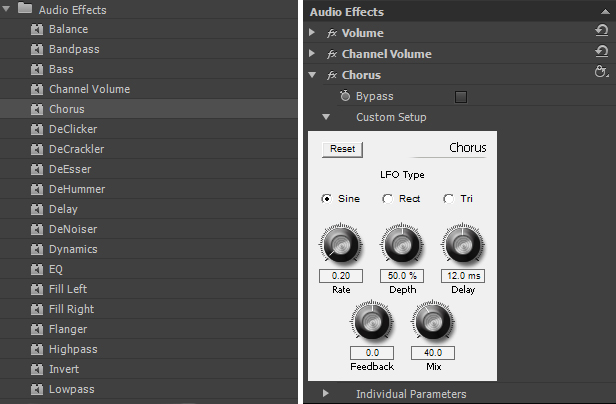
Chorus (Хорус, Хор)
Эффект, созданный для имитации многоголосого (хорового) звучания. Эффект хора возникает за счёт копирования звука и воспроизведения его с задержкой. Но, как правило, эффект используют для того чтобы сделать звук теплее.
LFO Type — определяет тип волны низкой чистоты. Sine — синусоидная, Rect — прямоугольная Tri — треуголная.
Rate (скорость) — задаёт скорость изменения амплитуды. Если значение этого параметра высокое, то изменяемый голос будет дрожащим и нервозным. Если низкое, то вы получите лёгкий эффект вибрато.
Depth (глубина) — определяет максимальное значение в получившейся амплитуде. Например, можно настроить так, чтобы разница голосов эффекта Chorus изменялась на 5 дБ тише или громче оригинала. При низких параметрах настройки, какие либо изменения будут едва заметны. При завышенных значениях звук будет прерывистым и неестественным.
Delay (задержка) — задаёт время задержки. Один из самых важных параметров настройки эффекта. Если значения данного параметра занижены, то голоса начинают сливаться в оригинал. При слишком высоких значениях мы получим эффект зажевывания плёнки в кассетном магнитофоне.
Feedback (обратная связь) — добавляет процент обработанных голосов, подаваемых обратно на вход эффекта.
Mix (смешивание) — определяет процент смешивания оригинального звука и обработанного.

А вообще, эффект достаточно сложный для понимания, и новичкам на первое время будет достаточно предустановок, подготовленных ребятами из Adobe.
Описывать пресеты не буду, сами разберётесь.

DeClicker (убрать щелчки) — этот эффект обнаруживает и удаляет щелчки.
Threshold (порог, лимит) — задаёт порог обнаружения устраняемых нами дефектов.
DePlop — определяет степень удаления низкочастотных щелчков.
Audition (прослушивание) — позволяет прослушать только те звуки которые будут удалены.
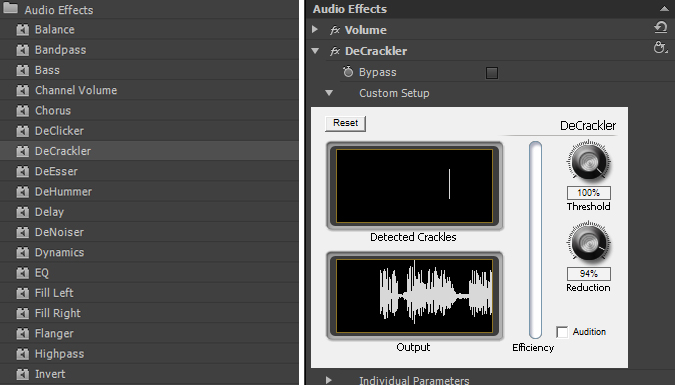
DeCrackler (удаление потрескивания) — очень похож на эффект описанный мною выше. Только более широкого применения, он удаляет шумы и потрескивание проводных и беспроводных микрофонов, оцифрованных видео и аудио кассет, виниловых пластинок и прочего.
Как и в эффекте DeClicker в настройках присутствуют два окошка-монитора. Верхний DETECTED CRACKLES (обнаружение потрескивания) показывает обнаруженный брак в вашем аудио (треск, шумы, скрипы и т.п.) Нижнее окошко OUTPUT (Выход) показывает обработанный сигнал.
Threshold (порог, лимит) — определяет уровень обнаружения для потрескиваний и таким образом определяет, сколько из сигнала будет затронуто.
Reduction(сокращение) — определяет степень сокращения потрескиваний.
Audition (прослушивание) — позволяет прослушать только те звуки которые будут удалены.
Efficiency (эффиктивность) — чем выше показатель тем эффективнее работа эффекта.
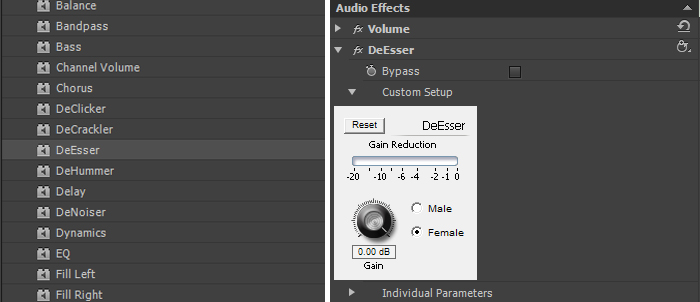
DeEsser (Снижение шума) — удаляет различного рода шумы или шипение. Для меня один из самых незаменимых эффектов в Premiere Pro.
Переключатели Male(мужской) и Female(женский) помогают эффекту адаптироваться в разнице между тонами.
Gain (Получение) — задаёт величину удаления шумов.
А чтобы лучше контролировать работу эффекта господа из Adobe дали нам шкалу Gain Reduction.
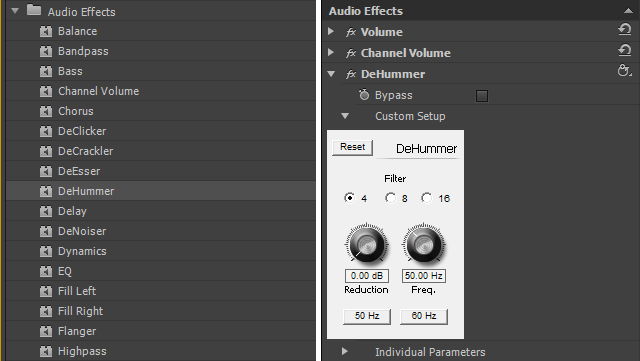
DeHummer (?) — эффект удаляет гул электросети, освещения, плохо экранированного кабеля.
Filter (фильтр) — определяет сколько фильтров выделять на сокращение ваших помех. Чем больше количество фильтров тем больше нагружается процессор.
Reduction (Сокращение) — определяет степень сокращения помех.
Frequency (Частота) — регулятор частоты помех, как правило это либо 50 либо 60 герц для этого нам и вывели кнопочки ниже.
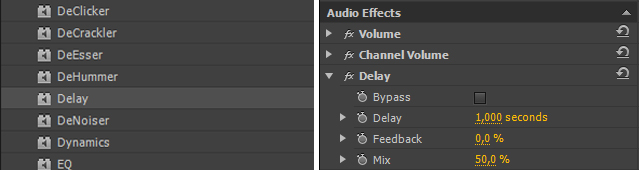
Delay (задержка) — добавляет эхо к вашему звуку.
Delay (задержка) — определяет то самое время перед которым начнётся воспроизведение эхо.
Feedback (обратная связь, отдача) — процент мощности сигнала задержки.
Mix (смешивание) — определяет количество эхо.
На сегодня на этом всё. Как и в прошлый раз для тех кому может было что то не ясно записал видео
Качество звука и вопрос его улучшения, не побоюсь категоричности - извечная головная боль каждого монтажера. Так как камера в первую очередь ориентирована на качественную запись видео, а функция записи звука выступает как довесок, реализуясь посредством встроенного микрофона, то на удовлетворительное качество звука надеяться не приходится. Как результат - посторонний фоновый шум , глухие и неразборчивые фразы, слишком тихая речь и другие проблемы со звуком.
Как улучшить качество звука средствами Adobe Premiere Pro ? Можно, конечно, поднять общий уровень звука (Audio Gain), что чаще всего и делается, и лишь этим и ограничиться.

Однако, таким образом, вы рискуете перепугать до смерти зрителя в момент бурных аплодисментов в кадре, либо же свалить со стула выстрелом внезапно откупоренного шампанского..ибо то, что изначально звучало достаточно отчетливо, после подобных корректировок будет просто оглушительным. И к тому же проявит себя фоновый шум. короче ситуация весьма неприятная.
Приходится вручную "ловить" моменты и понижать звук на "опасных" участках..

но это занятие весьма неблагодарное и трудоемкое. Впрочем чаще всего без него не обойтись.
Итак, что еще можно сделать, как улучшить качество звука при монтаже, чтоб не завышать Audio Gain до заоблачных высот ?
Можно пользоваться специализированным софтом , экспортировать звуковую дорожку и "лечить" её в программах типа Sound Forge или Audition, однако сей процесс довольно трудоемок и требует освоения новых программ. Adobe Premiere Pro, со своей стороны, предоставляет средства для редактирования звука, что для не слишком запущенных случаев находят свое применение. Все необходимое для редактирования звука здесь присутствует, пусть и в урезанном варианте.
Ощутимо улучшить слышимость в случаях когда речь приглушена и слишком неочевидна по звучанию, можно обычной регулировкой частот с помощью встроенного эквалайзера (EQ).

Для слишком глухого и неразборчивого звука повышаем уровень высоких частот (High Frequency)

для "бУхающего" звука, можно понизить низкие частоты (Low Frequency).

Вообще, процесс регулировки частот весьма прост и интуитивно понятен, поиграйтесь с регуляторами и вы легко найдете оптимальные значения. После нахождения нужных значений достаточно лишь скопировать эффект на остальные клипы где наблюдаются проблемы со звуком.
Итак общий уровень звука увеличен (Audio Gain), высокие частоты "задраны" (EQ - High Frequency), но что делать с шумом?
Шум можно убрать с помощью аудиоэффекта Denoiser.

В простом случае достаточно применить этот эффект к клипу и отрегулировать параметр Reduction.

Правда звук приобретет небольшой металлический оттенок ..однако таковы издержки улучшения качества звука:)
Если подобных нехитрых манипуляций для удаления звукового шума недостаточно, (а чаще всего так и есть) и необходимо провести более глубокие корректировки, то читаем на форуме тему "как убрать фоновый шум ".
Придать звуку некую глубину, а также имитировать звучание в разных помещениях (зал, студия, ванная, пещера и т.п.), добавить эхо, объем, позволяет эффект Reverb (реверберация).

Этот эффект может быть полезным в случаях если хотите добиться некоего киношного звучания. Вообще, играясь с этим эффектом можно получать довольно любопытные решения при монтаже видео..например стилизовать звук под "в отдалении", "галлюцинации", "слышу как в бреду" и т.д., что вкупе с стилизацией видео даст двойной эффект.

В общем не стоит недооценивать роль звука :)
Также заслуживает внимания эффект PitchShifter .

Наверняка вы игрались с ускоренным/замедленным звуком, придавая тому или иному персонажу комичность, наделяя его голосом лилипута, либо "братка". Однако не всегда изменение скорости воспроизведения уместно. Эффект PitchShifter меняют высоту звука без изменения его скорости. Есть ряд предустановок, звучит местами отпадно :)

Кстати, при изменении скорости клипа можно предотвратить эффект изменения высоты звука, лишь поставив птичку на Maintain Audio Pitch.
Читайте также:
- Программа для прошивки zte blade l8
- Outlook закрывается при сворачивании как исправить
- Эксель как написать формулу в зависимости от выбранных строк из выпадающего списка
- Программа для чтения языка программирования
- При производстве четырех видов кабеля выполняется пять групп технологических операций excel


